如何制作u盘启动盘安装win7系统 安装win7系统方法
- 作者:佚名
- 来源:微特软件园
- 时间:2021-04-15
如何制作u盘启动盘安装win7系统,通过U盘来安装win7系统?下面小编先来分享怎么制作U盘系统安装盘,后面小编再来分享怎么样用U盘来安装win7系统。
制作u盘启动盘安装win7系统方法
1、根据安装准备的教程制作好微pe启动U盘,然后把下载的win7镜像iso直接复制到U盘中,镜像大于4G也可以放进去。
2、进入到pe系统,如果不需要全盘重新分区,直接执行第6步,如果打算重新分盘,双击桌面上的【分区工具DiskGenius】,右键HD0整个硬盘,选择【快速分区】。
3、默认是MBR分区表类型,设置分区数目、分区大小,卷标为【系统】的表示系统盘(C盘),建议60G以上,如果是固态硬盘,勾选【对齐分区到此扇区数的整数倍】,默认2048即可4k对齐,选择4096也可以,随便,最后点击确定。
4、执行硬盘重新分区过程,等待一会儿即可,分区之后,如图所示,如果盘符错乱,右键选择更改驱动器路径,自行修改。
5、完成分区之后,打开此电脑—微pe工具箱,右键win7系统iso镜像,选择【装载】,如果没有装载,则右键—打开方式—资源管理器打开。
6、win10pe支持直接打开iso镜像,如图所示,运行绿色图标【双击安装系统】。
7、选择【还原分区】,GHO WIM ISO映像路径自动提取到gho文件,安装位置是通常是C盘,建议看仔细点,可能不是显示C盘,可以根据卷标或总大小来判断,最后点击确定。
8、弹出提示框,勾选【完成后重启】和【引导修复】,点击是。
9、在这个界面中,执行win7系统安装部署到C盘的过程,等待进度条。
10、操作完成后自动重启,重启时拔出U盘,进入这个界面,执行win7系统组件、驱动安装、系统配置和激活过程。
12、之后还会再重启一次,为首次使用计算机做准备,最后重启进入系统桌面,win7系统安装过程结束。
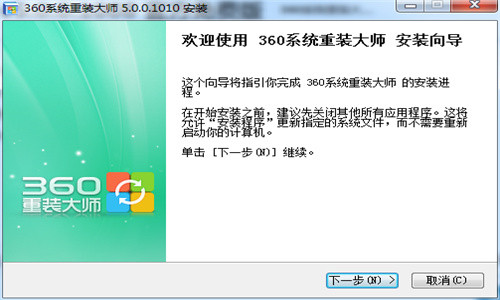
以上就是制作U盘启动安装win7系统的方法,制作u盘启动盘安装win7比较关键的一步是设置U盘启动,后面的步骤比较简单。



























